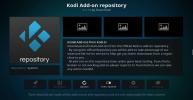Kā skatīties filmas Kodi, Pilna apmācība, lai jūs nokļūtu
Ar Kodi programmatūra, jūs varat viegli organizēt visus savus multivides failus, piemēram, filmas, TV šova epizodes, mūzikas video un citi videoklipi, kā arī jūsu mūzikas kolekcija, izmantojot visu šo vienu sistēmu. Pēc tam Kodi automātiski atrod informāciju par visiem jūsu failiem (piemēram, to izlaišanas datumu, ar zvaigznīti) aktieri, epizožu kopsavilkumi vai vāka māksla) un visu šo informāciju parāda pievilcīgā veidā formāts.

Liela Kodi priekšrocība ir tā, ka to ir viegli kontrolēt, izmantojot tālvadības pulti vai lietotni tālrunī. Tas nozīmē, ka jūs varat palaist Kodi savā televizorā un pēc tam viegli izvēlēties jaunu filmu vai mainīt skaļumu, nepaceļoties no dīvāna. Tas ir lieliski piemērots slinku filmu skatīšanās dienai!
Papildus tam, lai jau kārtotu failus, kas jums jau pieder, varat arī instalēt Kodi papildinājumus, kas ļauj straumēt filmas internetā bez maksas. Zemāk mēs jums parādīsim kā skatīties filmas Kodi, ieskaitot gan pašreizējās filmu bibliotēkas organizēšanu, gan straumēšanu no citiem avotiem.
30 dienu naudas atdošanas garantija
Ir ļoti svarīgi iegūt VPN, izmantojot Kodi pievienojumprogrammas
Tieši pirms mēs sākam iegūt informāciju par filmu skatīšanos Kodī, mums vajadzētu pievērsties svarīgam drošības jautājumam. Lai arī pati Kodi programmatūra ir pilnībā likumīga, dažus tās papildinājumus izstrādā trešās puses, un Kodi komanda tos oficiāli neapstiprina. Dažus no šiem papildinājumiem var izmantot, lai straumētu ar autortiesībām aizsargātu saturu, piemēram, filmas par brīvu, kas parasti ir nelikumīgas. Ja esat pieķēries, izmantojot šos papildinājumus, jūs varētu būt atbildīgs par naudas sodu, un jūsu interneta pakalpojumu sniedzējam ir viegli pārbaudīt jūsu interneta lietojumu un noskaidrot, vai esat straumējis vai lejupielādējis.
Šī iemesla dēļ ir ļoti svarīgi saņemt VPN, ja to plānojat izmantot Kodi papildinājumi. VPN ir programmatūras gabals, ko instalējat savā Kodi ierīcē un kas šifrē visus datus, ko šī ierīce sūta internetā. Šī šifrēšana nozīmē, ka nevienam, piemēram, jūsu ISP vai tiesībaizsardzības iestādei, nav iespējams redzēt, kuras vietnes jūs apmeklējat, un vai jūs straumējat saturu. Tas ir labākais veids, kā saglabāt drošību, lietojot Kodi straumēšanas papildinājumus, ja vēlaties izvairīties no juridiskām nepatikšanām.
IPVanish - mūsu vispopulārākais ieteiktais VPN
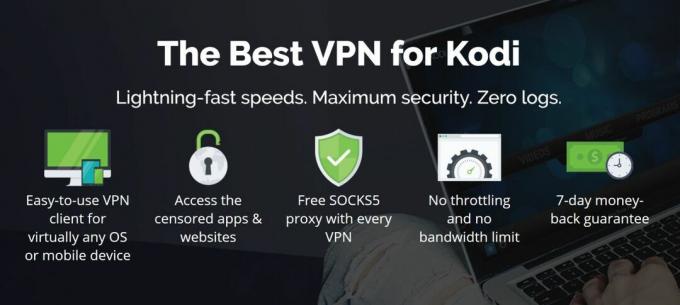
Kodi lietotājiem ir ieteikts VPN IPVanish. Šim pakalpojumam ir visas funkcijas, kuras mēs meklējam VPN, piemēram, ātrie savienojumi, liels serveru tīkls un spēcīgi drošības protokoli. Serveru tīkls, kurā ir vairāk nekā 850 serveri, sniedz jums daudz elastības, un savienojumi notiek ātri un ir lieliski piemēroti augstas izšķirtspējas video satura, piemēram, filmu, straumēšanai. Spēcīgā 256 bitu šifrēšana un neviena reģistrēšanas politika nodrošinās jūs drošību, un programmatūra ir labi izstrādāta un viegli lietojama.
IPVanish piedāvā 7 dienu naudu atpakaļ garantiju, kas nozīmē, ka jums ir nedēļa, lai to pārbaudītu bez riska. Lūdzu, ņemiet vērā, ka Atkarību padomi, ko lasītāji var ietaupiet milzīgus 60% šeit par IPVanish gada plānu, mēneša cenu samazinot līdz tikai USD 4,87 mēnesī.
Kā skatīties filmas no savas digitālās kolekcijas
Daudziem lietotājiem ir elektronisko failu formātā pilna filmu mape, kuru viņi ir uzkrājuši gadu gaitā. Bet bieži šie faili ir vāji marķēti, un informācija par tiem ir nepilnīga. Vai nebūtu lieliski, ja visus šos failus varētu pievienot programmai, kas automātiski lejupielādēja informāciju par katru filmu, piemēram, tās nosaukums, izdošanas datums, plakāts, aktieri ar zvaigznīti un kritiskais vērtējums, pēc tam faili tika sakārtoti un sakārtoti pievilcīgā bibliotēkā, lai jūs varētu pārlūkot? Nu to dara tikai Kodi. Tālāk sniegtie norādījumi parādīs, kā pievienot failus Kodi bibliotēkai no dažādiem avotiem, piemēram, no cietā diska, NAS un mākoņa krātuves. Kad faili būs jūsu bibliotēkā, viņu dati tiks saglabāti, un jūs tos varēsit pārlūkot vai meklēt un atskaņot Kodi.
Vietējās video failu pievienošana Kodi bibliotēkai
- Sāciet ar jums Kodi sākuma ekrāns
- Noklikšķiniet uz iestatījumu ikona (tas, kas izskatās kā zaglis un atrodas augšējā kreisajā stūrī zem Kodi logotipa)
- Tagad dodieties uz Multivides iestatījumi
- Izvēlieties Bibliotēka no kreisajā pusē esošās izvēlnes un apskatiet Pārvaldīt avotus sadaļa labajā pusē
- Klikšķiniet uz Video ... sadaļā Pārvaldīt avotus

- Tagad dodieties uz Pievienot videoklipus ...
- Jūs redzēsit uznirstošo logu, kurā teikts Pievienojiet video avotu
- Noklikšķiniet uz vietas, kur teikts Pārlūkot
- Tagad jūs varat izvēlēties mapi no cietā diska vai tīkla diska. Dodieties uz mapi, kuru vēlaties pievienot, un noklikšķiniet uz labi
- Jūs varat dot avotam vārdu. Ieteicams to skaidri marķēt, lai vēlāk varētu to atrast. Atcerieties, ka to dēvēt par “filmām” ir nelietderīgi, taču daudz skaidrāk to sauc par “filmām datora cietajā diskā”.
- Tagad noklikšķiniet labi
- Jūs redzēsit citu ekrānu ar marķējumu Iestatīt saturu. Pārliecinieties Šajā direktorijā ir iestatījums ir iestatīts uz Filmas, pēc tam noklikšķiniet uz labi
- Nākamreiz, kad Kodi sāks darboties, mape tiks pievienota jūsu bibliotēkai. Alternatīvi, ja vēlaties atjaunināt savu bibliotēku tagad, lai jūs varētu to tūlīt skatīties, noteikti atlasiet Jā kad jums tiek jautāts, vai vēlaties atsvaidzināt informāciju par visiem šī ceļa vienumiem
Kā pievienot failus no NAS jūsu Kodi bibliotēkai
- Sākumā rīkojieties tāpat kā iepriekš: Sāciet ar jums Kodi sākuma ekrāns
- Noklikšķiniet uz iestatījumu ikona (tas, kas izskatās kā zaglis un atrodas augšējā kreisajā stūrī zem Kodi logotipa)
- Tagad dodieties uz Multivides iestatījumi
- Izvēlieties Bibliotēka no kreisajā pusē esošās izvēlnes un apskatiet Pārvaldīt avotus sadaļa labajā pusē
- Klikšķiniet uz Video... sadaļā Pārvaldīt avotus
- Tagad dodieties uz Pievienot videoklipus ...
- Jūs redzēsit uznirstošo logu, kurā teikts Pievienojiet video avotu
- Noklikšķiniet uz vietas, kur teikts Pārlūkot
- Tagad jūs darāt kaut ko citu. Tā vietā, lai izvēlētos mapi, tagad izvēlieties Pievienot tīkla atrašanās vietu ...

- Izmantojiet Pievienojiet tīkla atrašanās vietu ekrānā, lai ievadītu informāciju par jūsu NAS, piemēram, izmantoto protokolu, lietotājvārdu un paroli, konkrēto mapi, kuru vēlaties atlasīt, un vārdu, kuru vēlaties piešķirt serverim
- Klikšķis labi Kad tas būs izdarīts, un avots tiks pievienots jūsu bibliotēkai tāpat kā iepriekš
Kā skatīties filmas no jūsu Kodi bibliotēkas
Tagad, kad visi faili ir pievienoti bibliotēkai, varat sākt skatīties savas filmas. Jauka lieta par Kodi ir tā, ka tā ir paredzēta lietošanai gan no attāluma, gan tuvu no tuvas, un to var vadīt ar spēles spilventiņu, lietotni vai tālvadības pulti, kā arī ar tastatūru un peli. Tas nozīmē, ka tas ir lieliski piemērots, lai skatītos filmas televizorā, kamēr ērti sēdējat uz dīvāna.
- Sāciet ar automašīnu Kodi sākuma ekrāns
- Tagad dodieties uz Filmas
- Jūs redzēsit savu filmu sarakstu ar katras filmas nosaukumu un gadu pa vidu, filmas kopsavilkumu kreisajā pusē un filmas plakātu labajā pusē. Ja vēlaties mainīt savu filmu parādīšanas veidu, vienkārši nospiediet kreisā bultiņa un nomainiet Skatu tips no plkst Saraksts uz citu no iespējām. Plakāts un Siena iespējas ir īpaši jaukas
- Vienkārši noklikšķiniet uz nosaukuma vai jebkuras filmas plakātu, un tā tiks sākta spēlē Kodi
- Ja filmu neredzat bibliotēkā, ir jāveic divas lietas:
- Izmēģiniet restartējot Kodi kas liks bibliotēkai atjaunināties. Tad visiem pievienotajās mapēs esošajiem videoklipiem vajadzētu parādīties filmu bibliotēkā
- Pārliecinieties, vai mapēs ir Šajā direktorijā ir iestatot uz Filmas. Pārbaudiet to, dodoties uz Datnes, pēc tam ar peles labo pogu noklikšķinot uz filmas mapes nosaukuma un atlasot Rediģēt avotu. Klikšķis labi, lai apstiprinātu atrašanās vietu, un tad jūs varat mainīt Šajā direktorijā ir iestatīšana
Kā skatīties filmas no mākoņa krātuves
Šis ir tikai nedaudz sarežģītāks. Vienkāršākais un uzticamākais mākoņu satura piekļuves veids ir instalēt papildinājumu, kas ir īpaši paredzēts piekļuvei mākoņu saturam Kodi. Vietnei ir oficiāls papildinājums Dropbox un un neoficiāls papildinājums Google disks kas satura atskaņošanu mākoņa krātuvē padara īslaicīgu, ja izmantojat kādu no šiem diviem pakalpojumiem. Jums vienkārši jāinstalē papildinājumi Kodi sistēmā, pēc tam, kad vēlaties skatīties filmas no mākoņa krātuves, dodieties uz Papildinājumi, tad Programmu papildinājumi, pēc tam uz Dmbc priekš Dropbox vai GDrive par Kodi lai atvērtu mākoņa krātuvi Kodi sistēmā. Tagad dodieties uz savu filmu mapi un noklikšķiniet uz jebkuras filmas nosaukuma, lai to atskaņotu Kodi.
Kā skatīties filmas, izmantojot pievienojumprogrammas
Kā alternatīva, ja jūs vēlaties skatīties filmu, kuras jums vēl nav elektroniskas kopijas? Par laimi ir dažādi papildinājumi, kurus varat pievienot Kodi un izmantot skatīties filmas. Tā kā Kodi ir atvērtā koda avots, ikviens var izveidot papildinājumu, kas darbojas ar programmatūru, kas jāveic Neatkarīgi no tā, kādu funkciju viņi vēlas, viņi var koplietot savu papildinājumu ar kopienu, lai jūs varētu to izmantot arī. Tas nozīmē, ka šie papildinājumi oficiāli nav Kodi daļa un netiek oficiāli atbalstīti, taču tie lieliski darbojas tikai noteiktām funkcijām. Šeit ir daži no mūsu iecienītākajiem papildinājumiem filmu straumēšanai no interneta:
derība
Šis papildinājums ir dakša vecākam papildinājumam ar nosaukumu Exodus, kas nozīmē, ka tā ir koda kopija, kas modificēta atkārtotai izmantošanai. Exodus kādreiz bija viens no populārākajiem papildinājumiem filmu skatīšanai, taču tas vairs nav pieejams. Par laimi, pakts ieradās, lai ieņemtu savu vietu. derība ir liela filmu bibliotēka, īpaši darbības, šausmu, drāmas un augsti vērtētu izlaidumu žanros. Filmas parasti ir pieejamas 720p augstas izšķirtspējas formāts, un dažreiz pat ļoti augstas izšķirtspējas 1080p izšķirtspējā. Šis ir papildinājums, kas paredzēts filmu skatīšanai daudziem Kodi lietotājiem.

Kā instalēt un izmantot paktu papildinājumu Kodi
- Sāciet pie sava Kodi sākuma ekrāns
- Atrodiet zobratu iestatījumi noklikšķiniet uz ikonas un pēc tam dodieties uz Failu menedžeris
- Iet uz Pievienot avotu
- Noklikšķiniet uz lodziņa, kur teikts
- Ievadiet šo URL: https://archive.org/download/repository.xvbmc (Tas precīzi jāievada, ieskaitot https://, lai tas darbotos)
- Nosauciet avotu ar tādu vārdu kā xvbmc
- Klikšķis labi
- Atgriezties pie sākuma ekrāns
- Klikšķiniet uz Papildinājumi
- Noklikšķiniet uz ikonas, kas izskatās kā atvērta kaste
- Klikšķiniet uz Instalēt no zip faila
- Klikšķiniet uz xvmbc, pēc tam tālāk xvbmc-4.2.0.zip
- Pagaidiet uz brīdi. Kad avots ir instalēts, jūs redzēsit paziņojumu
- Klikšķiniet uz Instalējiet no krātuves
- Klikšķiniet uz XvBMC (Papildinājumi) REPOsitory
- Klikšķiniet uz Video papildinājumi
- Atrodi derība un noklikšķiniet uz tā
- Jūs redzēsit ekrānu ar informāciju par papildinājumu. Klikšķiniet uz Uzstādīt izvēlnē apakšā
-
Pagaidiet uz brīdi. Kad papildinājums būs instalēts, jūs saņemsit vēl vienu paziņojumu
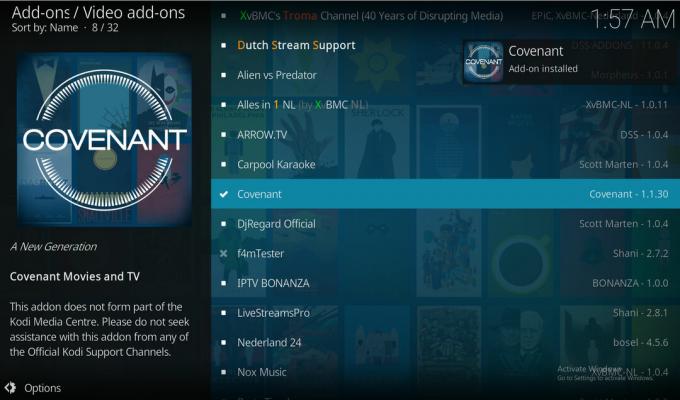
- Lai izmantotu papildinājumu, sāciet ar sākuma ekrāns. Iet uz Papildinājumi, pēc tam uz Video papildinājumi, pēc tam noklikšķiniet uz Pakts, lai atvērtu papildinājumu
- Iet uz Filmas un jūs redzēsit kategoriju sarakstu, piemēram, žanri, gads, valodas utt. Varat meklēt šajās kategorijās, lai atrastu filmu, ja vēlaties pārlūkot. Īpaši laba vieta, kur meklēt Populārākais kategorija lielākajām un labākajām filmām, par kurām šobrīd tiek runāts

- Alternatīvi, ja ir kāda filma, kuru vēlaties skatīties, ritiniet uz leju līdz Meklēt Šeit varat ierakstīt meklētās filmas nosaukumu, un jums tiks parādīts atbilstošo nosaukumu saraksts. Noklikšķiniet uz vajadzīgā nosaukuma, un jūs redzēsit saišu sarakstu, kur to straumēt
Elysium
Pakta alternatīva ir Elysium, kas ir arī Exodus dakša. Šis papildinājums ir līdzīgs, taču tam ir dažas atšķirīgas funkcijas, un filmas tiek izvilktas no citiem sarakstiem, nevis no pakta. Tas nozīmē, ka, ja jūs nevarat atrast funkcionējošu saiti filmai Covenant, to bieži varat atrast Elysium. Ir pat vērts instalēt abus šos papildinājumus, lai jums būtu daudz iespēju filmu atrašanai. Elysium ir vairāk nekā nerdy slīps, ar daudzām supervaroņu, sci fi un fantāziju filmām, bet tas ir liels izlaidumi arī citos žanros.

Kā instalēt un izmantot Kodi Elysium papildinājumu
- Sāciet ar savu Kodi sākuma ekrāns
- Noklikšķiniet uz iestatījumi ikona, kas izskatās kā zaglis, pēc tam dodieties uz Failu menedžeris
- Klikšķiniet uz Pievienot avotu
- Noklikšķiniet uz vietas, kur teikts
- Ierakstiet šo URL (ieskaitot http://): http://noobsandnerds.com/portal/
- Nosauciet avotu kaut ko līdzīgu noobsandnerds
- Klikšķis labi
- Atgriezieties pie sava sākuma ekrāns
- Klikšķiniet uz Papildinājumi
- Noklikšķiniet uz ikonas, kas izskatās kā atvērta kaste
- Klikšķiniet uz Instalēt no zip faila
- Klikšķiniet uz noobsandnerds, pēc tam tālāk noobsandnerds Repo (2.3.0) .zip
- Pagaidiet brīdis. Kad instalēšana ir pabeigta, tiek parādīts paziņojums
- Klikšķiniet uz Instalējiet no krātuves
- Klikšķiniet uz noobsandnerds Repository
- Klikšķiniet uz Video papildinājumi
- Atrodi Elysium un noklikšķiniet uz tā
- Tiks parādīts ekrāns, kurā aprakstīts papildinājums. Apakšā esošajā izvēlnē noklikšķiniet uz Uzstādīt
-
Pagaidiet mirkli atkal. Jūs redzēsit vēl vienu paziņojumu, kurā teikts, ka papildinājums ir instalēts

- Kad vēlaties izmantot papildinājumu, sāciet ar sākuma ekrāns. Iet uz Papildinājumi, pēc tam uz Video papildinājumi, pēc tam noklikšķiniet uz Elysium un papildinājums tiks atvērts
- Iet uz Filmas un izvēlieties no tādām kategorijām kā Populāras, jaunas filmas, vai Augstāk vērtētais lai pārlūkotu filmu sarakstus. Vai arī alternatīvi izmantojiet Meklēt funkcija, lai atrastu konkrētu filmu, kuru vēlaties redzēt
- Citas kategorijas, kuras vērts aplūkot, ir Bērnu kolekcija ģimenēm draudzīgām filmām, Brīvdienas sezonas filmām un Marvel Universe kurā ir iespaidīgi izsmeļošs Marvel filmu saraksts visiem jūsu supervaroņu faniem
- Noklikšķiniet uz nosaukuma jebkuru filmu, un jūs redzēsit uznirstošo logu, kurā tiek pārbaudīti avoti. Pagaidiet, līdz josla aizpildās, un jums tiks parādīts saišu saraksts, kur varēsit skatīties filmu. Noderīgi, ka augstākās izšķirtspējas saites ir saraksta augšdaļā. Noklikšķiniet uz jebkuras saites, un straume sāksies
FilmRise
Ja neesat pārliecināts par pievienojumprogrammu izmantošanu straumēšanai juridisku problēmu dēļ, varat izmēģināt FilmRise. Šis papildinājums ielādē videoklipus no YouTube, padarot to daudz drošāku izmantošanu, jo tajā esošais saturs parasti ir likumīgi un brīvi pieejams. Negatīvie ir tas, ka papildinājumam, iespējams, nav pieejama kāda liela Holivudas filma, kuru vēlaties skatīties, taču tajā ir daudz neatkarīgu un mazāk zināmu filmu, kuras jūs varat izpētīt. Diemžēl šajā papildinājumā nav iespēju meklēt, tāpēc jums būs jāpārlūko, izmantojot iestatītās kategorijas, bet varbūt jūs atklāsiet, ka filmas dārgakmens ir nenovērtēts!
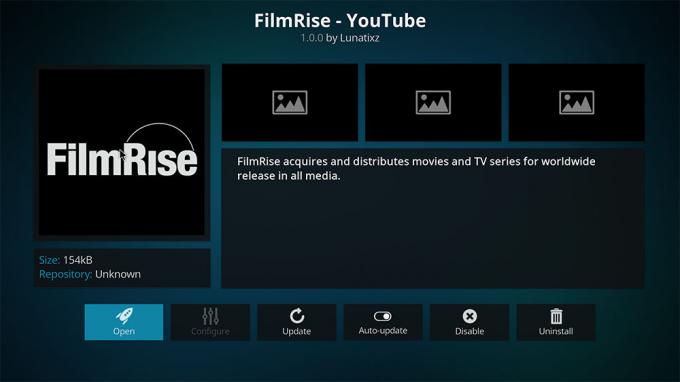
Kā instalēt Kodi papildinājumu FilmRise
- Sāciet no jūsu Kodi mājas lapa
- Iet uz Papildinājumi
- Noklikšķiniet uz attēla, kas izskatās kā atvērta kaste
- Iet uz Instalējiet no krātuves
- Iet uz Kodi papildinājumu repozitorijs
- Iet uz Video papildinājumi
- Klikšķiniet uz FilmRise - Youtube un pēc tam noklikšķiniet uz Uzstādīt
- Kad instalēšana ir pabeigta, vēlreiz noklikšķiniet uz nosaukuma un pēc tam noklikšķiniet uz Atvērt
- Iet uz Filmas
- Jūs varat izvēlēties jebkuru filmu un noklikšķiniet uz tā nosaukuma lai sāktu straumi
- Varat arī izpētīt citas sadaļas, piemēram LGBT, Kino, Kinematogrāfs vai Dokumentālās filmas kurās ir saites uz dažām filmām, kā arī TV šovi un citi videoklipi
- Tā kā šis papildinājums ielādē videoklipus no YouTube, dažreiz saites nedarbosies, jo faili tika noņemti no YouTube vietnes. Īpaša problēma tā ir liela nosaukuma filmām, kuras parasti ātri noņem. Ja jums rodas šī problēma, mēģiniet izmantot vienu no citiem papildinājumiem, kurus mēs iesakām šajā rakstā

Secinājums
Kodi ir lieliska programmatūra, lai organizētu un skatītu jūsu filmas neatkarīgi no tā, vai esat saglabājis elektroniskos failus cietajā diskā, NAS vai mākoņa krātuves kontā vai neatkarīgi no tā, vai vēlaties straumēt jaunas filmas no internets. Esošos failus varat pievienot savai Kodi bibliotēkai, veicot šajā rakstā norādītās darbības, lai izveidotu pievilcīga, labi organizēta un informatīva bibliotēka, lai jūs varētu pārlūkot, lai jūs varētu izvēlēties filmu, kuru skatīties. Varat arī mēģināt instalēt papildinājumus, lai straumētu filmas no tiešsaistes avotiem. Ja tas tiek darīts caur Kodi, nevis caur jūsu tīmekļa pārlūkprogrammu, jums tiek piedāvāts labāks pieredze - nav uznirstošo reklāmu, nav jāpārlūko desmitiem vietņu, lai atrastu vēlamo failu, un lielāks saišu skaits, nekā jūs viegli varētu atrast savā savu. Starp šīm divām metodēm jūs varat skatīties visas filmas, kuras jūsu sirds vēlas?
Vai jums patīk skatīties filmas Kodi? Kuru metodi jūs izmantojat? Paziņojiet mums komentāros zemāk!
Meklēt
Jaunākās Publikācijas
Vai Kodi joprojām ir droši lietojams?
Kodi lietotāji visā pasaulē joprojām mijas no ziņām, ka nesen daudz...
Kā Kodi instalēt XXX-O-DUS un YouPorn
Kodi kopiena gadu gaitā ir izveidojis tūkstošiem papildinājumu. Da...
Instalējiet Lielbritānijas Turk Playlistu papildinājumu Kodi, Working Sources un Repos
Ja neesi parasts Kodi lietotājs, iespējams, ka nesen veiktā daudzu ...